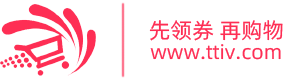在日常工作中,我们经常会使用Office办公软件中的Word制作一些调查表,而在调查表中的样表中往往需要在复选框的方框中打钩这样的特殊符号。“在方框里打钩”这些符号虽看起来简单不起眼,也许随处可见,但真正让自己敲出来,还真一时半会搞出来,这里小编总结了网上的各种“在方框里打钩”的方法,给出了四种不同的实现方法,并跟大家分享一个简单的如何在Word文档内的方框里打钩的图文教程,这四种方法亲测都是有效的。
一、在方框里打钩的方法一
利用带圈数字来实现在方框内打钩,所有Word版中适用,不同版本菜单位置不同但选项相同。步骤如下:
1.打开Word文档,点击插入菜单,选择特殊符号:

2.在特殊符号中,选择数学符号(数学运算符),选择对勾,这样对勾就出来了:
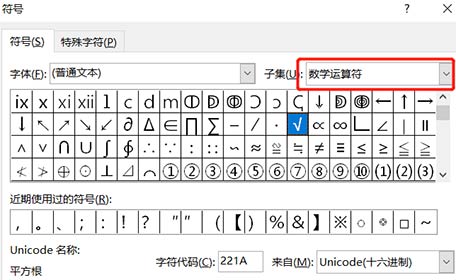
3.接下来选中这个对勾,点击格式,选择中文版式,选带圈字符:

4.圈号选中方框,点击确定,这样,带框的对勾就出来啦。
二、在方框内打钩的方法二
通过插入特殊字符来实现在方框内打钩。这个在Word 2010和2013版如下图,在低版本的出现的图形与此有所差异。这个方法的缺点是需要字体的支持。步骤如下:
1.单击菜单栏的“插入”中“符号”,在弹出的“符号”窗口中“字体”后面选择--- Wingdings 2,然后在下面找到“方框里打钩”的符号,然后单击“插入”按钮就行了。(注:Wingfings 与 Wingdings 2 差别在于粗细)

三、在方框内打钩的方法三
在Word文档里需要输入方框内打钩符号的地方输入大写的“R”,然后选中这个字母R,把字体改成“Wingdings 2”,再将此已打上勾的方框选中,并根据原有方框的大小,确定其字号,比如“小四”等等。

四、在方框内打钩的直接输入法四
在Word文档里需要输入方框内打钩符号的地方输入 2611 ,再按 ALT+X 就出来了(就是直接输入阿拉伯数字2611,然后直接按Alt+X即可,不需要复选数字),再调整下出现的方框内打钩符号的字号调整至需要大小即可。